Les outils de la plateforme Moodle peuvent être utilisés dans différents contextes de formation : par exemple, en formation à distance, les étudiants pourront accéder à leur site de cours à partir de n’importe où, au moment qui leur convient mais aussi en fonction de certains délais déterminés par l’enseignant. Qu’en est-il de la formation en présentiel? Est-ce que Moodle peut être utile à l’enseignant voulant mieux gérer les activités qui se déroulent en classe?
Projeter des ressources
Une première pratique répandue en salle de classe est de projeter, à partir d’un poste fixe ou d’un ordinateur portable, une présentation PowerPoint offrant un soutien visuel aux propos de l’enseignant (les articles « Dynamiser son PowerPoint en remplaçant le texte par du visuel » et « Dynamiser son PowerPoint par le visuel, 2 partie : l’image évocatrice » proposent des façons de maximiser l’impact de ce soutien visuel). Une première stratégie possible serait d’intégrer les différents supports visuels à même le site Moodle du cours, soit en y déposant la présentation PowerPoint avant le cours pour ensuite la consulter en direct. On pourrait aussi illustrer son propos de façon interactive en consultant différents contenus déposés sur le site.
Ces contenus peuvent inclure :
- des pages ou des Livres (contenus lisibles à même Moodle);
- des documents déposés sous forme de fichiers (différents formats, incluant des PDF, des fichiers de la suite Office de Microsoft, des séquences audio ou vidéo, etc.);
- des sites web externes (dont les adresses sont répertoriées dans le site du cours);
- et bien d’autres types de contenu!
N’hésitez pas à consulter l’équipe technopédagogique du Service de soutien à la formation si vous désirez explorer différents scénarios d’intégration de Moodle à vos cours présentiels!
Sonder ou questionner les étudiants
Un autre usage de Moodle d’intérêt pour les enseignants est d’encourager les interactions durant le cours. Des outils permettant de sonder les étudiants en temps réel et de récupérer leurs réponses dans la suite de l’exposé interactif de l’enseignant peuvent être efficaces en ce sens.
L’outil Sondage permet de poser une question à choix multiple au groupe et de présenter les résultats à l’écran sous forme graphique. Les étudiantes et étudiants utilisent leurs propres appareils (ordinateur portable, tablette ou téléphone intelligent) pour accéder au site du cours et répondre individuellement à la question posée par l’enseignant en classe. L’enseignant peut alors faire afficher la compilation des résultats à l’avant, tout en s’assurant de l’anonymat des réponses individuelles et de conserver une trace des réponses individuelles pour consultation ultérieure au besoin :
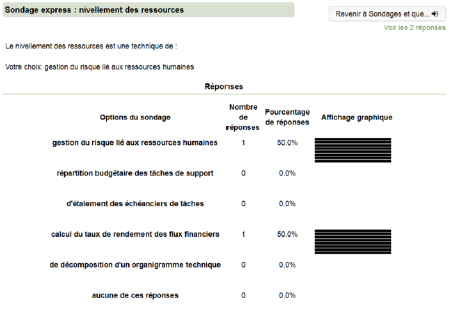
L’Outil Questionnaire peut être utilisé dans le même sens, notamment dans un contexte où l’enseignant désire poser plus d’une question et utiliser différents types de questions. Les résultats peuvent également être présentés à l’avant sous forme graphique, tout en conservant l’anonymat des réponses individuelles :

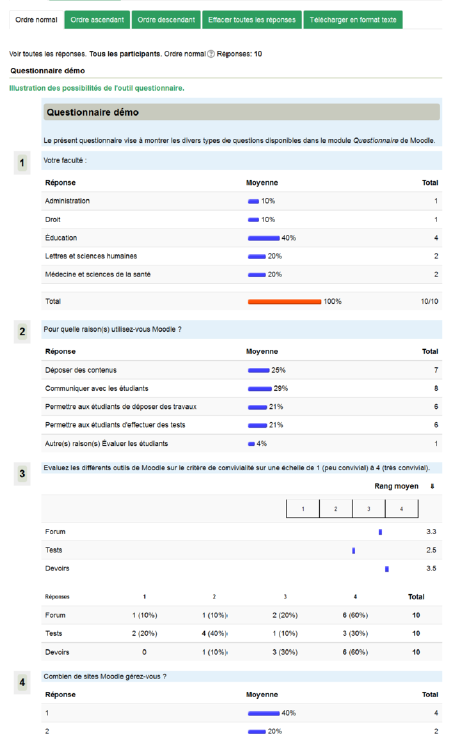
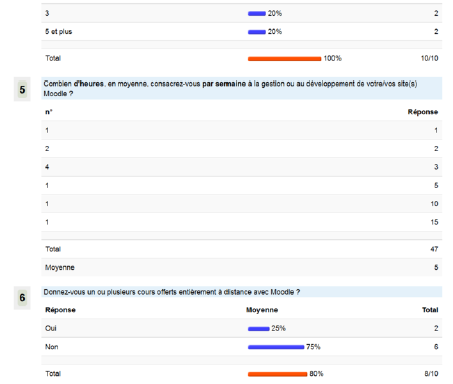
Soutenir le travail d’équipe
Les outils de communication asynchrones de Moodle peuvent également être utiles à l’enseignant voulant encourager la discussion en classe ou faciliter le travail d’équipe. Les forums de discussion paramétrés par groupes pourraient venir s’arrimer à des scénarios où l’enseignant demande à ses étudiants de travailler en équipe durant le cours. Par exemple, une idée d’activité serait d’ajouter un forum de type questions et réponses au site de cours où l’enseignant pourrait poser une série de questions et demander à chacune des équipes de répondre. Les participants ne voient pas les réponses des autres étudiants avant d’avoir eux-mêmes répondu. L’enseignant pourrait alors effectuer un retour sur les réponses en animant une discussion en plénière.
N’hésitez pas à consulter l’équipe technopédagogique du Service de soutien à la formation si vous désirez explorer différents scénarios d’intégration de Moodle à vos cours présentiels!
Pour en savoir plus
«°47 Interesting Ways to Use Moodle in the Classroom (started by @TomBarrett) », Moodle News, 5 avril 2011.
«°Improving in-class discussion using Moodle Tools: Part 1 » et Part 2, Moodlerooms, 1er mars 2012.
